Förstklassiga tekniker för hur man konverterar MPEG till M4V
Är din MPEG-fil inte spelbar på QuickTime Player? Om det är ditt problem är den bästa lösningen du kan prova att konvertera din MPEG-fil till M4V-format. Du kan spela en M4V-fil på QuickTime Player och andra mediaspelare. I den här guideposten kommer vi att ge dig de tre bästa metoderna du kan göra för att konvertera MPEG till M4V direkt med hjälp av Mac och onlineverktyg. Dessutom kommer vi att visa dig skillnaderna mellan MPEG-filformatet och M4V. Så att du får en uppfattning om dessa två format. Låt oss redan läsa den här artikeln och lära oss mer om dessa metoder.
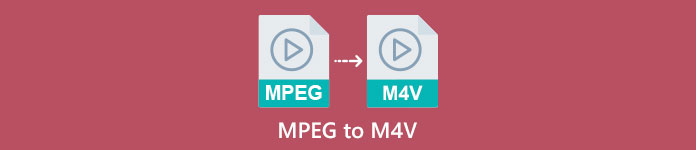
Del 1: Vad är skillnaderna mellan MPEG och M4V
Titta i tabellen nedan för att se information om filformaten MPEG och M4V.
| MPEG | M4V | |
| Beskrivning | När MPEG-1 skapades 1993 blev det snabbt populärt som lagringsformat för både ljud och video. Det är nu den mediatyp som är mest kompatibel i hela världen. När formatet ursprungligen kom ut var det innovativt och före sin tid, det levererade filer av rimlig kvalitet samtidigt som de minskade storleken och komprimerade data, vilket gjorde det enkelt att ladda upp och ladda ner filer. Dessa funktioner gjorde det möjligt att sända digitalt ljud, digital-TV och video. Eftersom MPG är föråldrat och inte längre skyddas av patent, kommer många hårdvara och Mac- och Windows-programvara utrustade med inbyggt stöd för MPEG-video och ljud. | M4V, en typ av videobehållare som iTunes-filer kan lagra ljud- och videodata. Det är bäst att köpa ljud- eller videofiler från iTunes Store om de är Apple FairPlay DRM-skyddade mot obehörig visning och kopiering. Eftersom formatet är baserat på MPEG-4-struktur kan praktiskt taget alla samtida spelare visa oskyddade filer. |
| Filkategori | Video | Video |
| Filtillägg | .mpeg | .m4v |
| Utvecklaren | ISO, IEC | Äpple |
| Tillhörande program | VLC Media Player Video LAN Windows mediaspelare | Quicktime Player VLC Media Player Apple iTunes |
Del 2: Utmärkt metod för att konvertera MPEG till M4V med Mac
Du kan ladda ner Video Converter Ultimate för att enkelt konvertera MPEG till M4V på Mac. Den har en höghastighetskonverteringsprocess på 30 gånger snabbare än andra omvandlare. Det erbjuder också batchkonvertering. På så sätt kan du konvertera din MPEG-fil till M4V-format, och samtidigt kan du konvertera fler filer samtidigt. Med den här typen av process kan du se till att du kan konvertera många filer på kort tid. Du kan också konvertera din MPEG-fil till andra format, såsom MOV, MKV, WMV, MP4, AVI, FLV och 100+ mer. Dessutom är Video Converter Ultimate inte bara pålitlig vid konvertering. Om du vill beskära din MPEG-video innan du konverterar den kan du göra det här i den här applikationen. Denna omvandlare erbjuder ett beskärningsverktyg för att klippa och beskära din video för att ta bort de delar du inte vill se. Om du planerar att skapa ett fotokollage kan du också använda det här programmet. Den har en collage maker-funktion. Med den här funktionen kan du använda gratis mallar med olika design, och den har även många filter du kan använda. På så sätt är det möjligt att göra ett fantastiskt collage. Om du vill upptäcka mer om denna applikation, måste du försöka använda den själv.
Funktioner
◆ Konvertera 100+ videofilformat, inklusive M4V, MPEG, MKV, WMV, MOV, FLV, AVI, MP4 och mer.
◆ Det kan skapa ett collage med gratis mallar och filter.
◆ Erbjuder olika redigeringsverktyg, såsom videoförstärkare, kompressor, färgkorrigering, beskärning, etc.
◆ Kan göra en attraktiv musikvideo med gratis teman.
◆ Kan sakta ner och snabba upp en video från 0,125x upp till 8x snabbare.
◆ Den kan komprimera video och ljud.
Fördelar
- Perfekt för den icke-professionella användaren.
- Det kan konvertera filer 30 gånger snabbare än den normala konverteringshastigheten.
- Den har ett intuitivt gränssnitt.
- Erbjuder batchkonverteringsprocess.
Nackdelar
- Du måste köpa programvaran för att njuta av de fantastiska funktionerna i proversionen.
Följ den enkla guiden nedan för att konvertera MPEG till M4V med Mac.
Steg 1: Klicka på Ladda ner knappen för att ladda ner och installera Video Converter Ultimate på din Mac. Efter det, starta programmet.
Gratis nedladdningFör Windows 7 eller senareSäker nedladdning
Gratis nedladdningFör MacOS 10.7 eller senareSäker nedladdning
Steg 2: Efter att ha öppnat applikationen kommer du att se de fyra alternativen på den övre delen av gränssnittet. Välj Omvandlare alternativet och klicka på Plus ikonen i mitten av gränssnittet för att lägga till MPEG-videon du vill konvertera. Du kan också klicka på Lägga till filer knapp.
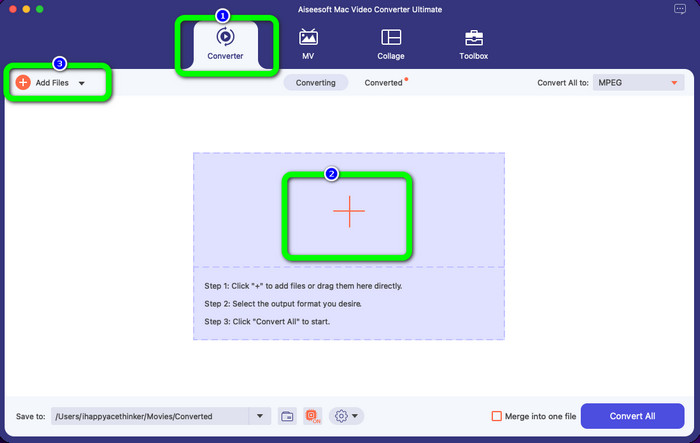
Steg 3: När du infogar din MPEG-videofil väljer du knappen Konvertera alla till uppe till höger i gränssnittet. Då visas formatalternativen på din skärm. Klicka på M4V fil, vilket är ditt önskade utdataformat. Detta verktyg erbjuder batchkonvertering, så att du kan klicka på Lägga till filer för att lägga till fler filer du vill konvertera.
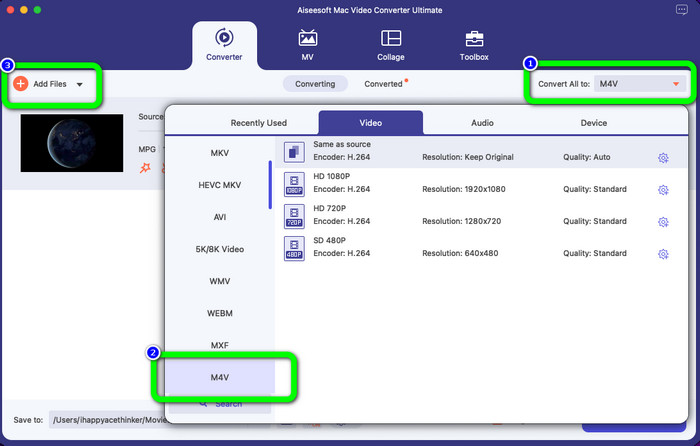
Steg 4: Om du är klar med att ändra MPEG-filen till önskat format, klicka på Konvertera alla knappen för att spara din slutliga video med ett M4V-filformat.
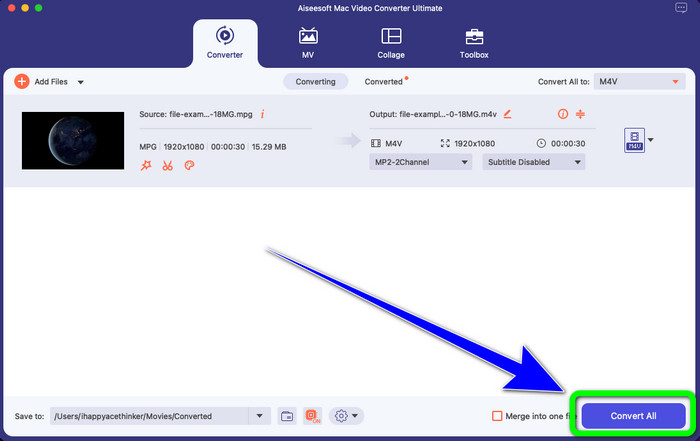
Del 3: Bästa sättet att konvertera MPEG till M4V Online
Det bästa sättet att konvertera MPEG till M4V med ett onlineverktyg är FVC gratis videokonverterare online. Det är en mångsidig videokonverterare som har förmågan att konvertera nästan alla format, såsom AVI, MOV, MP4, FLV, TS och mer. Du kan också konvertera din MPEG-fil samtidigt som den behåller sin ursprungliga kvalitet. Dessutom är denna omvandlare 100% gratis, så du kan använda det här verktyget obegränsat utan att spendera några pengar. Följ de enkla stegen nedan för att konvertera MPEG till M4V med FVC Free Video Converter Online.
Steg 1: Öppna din webbläsare och besök FVC gratis videokonverterare online hemsida. Klicka sedan på Lägg till filer för att konvertera knapp. Din mapp visas på skärmen och välj den MPEG-fil du vill konvertera.
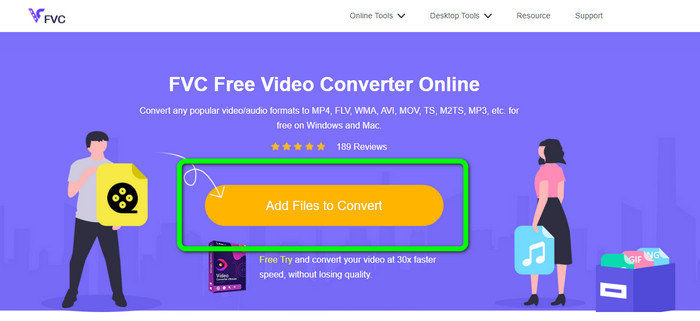
Steg 2: När du har lagt till din MPEG-videofil kommer du att se formatalternativen på den nedre delen av gränssnittet. Välj önskat utdataformat, vilket är M4V fil.
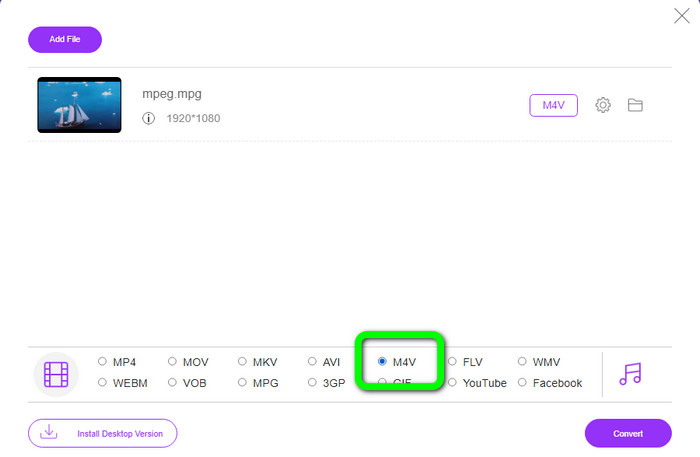
Steg 3: För det sista steget, klicka på Konvertera efter att ha valt M4V-filformat. Spara den sedan på önskad plats. Vänta på konverteringsprocessen och klicka OK. Det här verktyget hjälper dig också att konvertera MP4 till M4V uppkopplad.
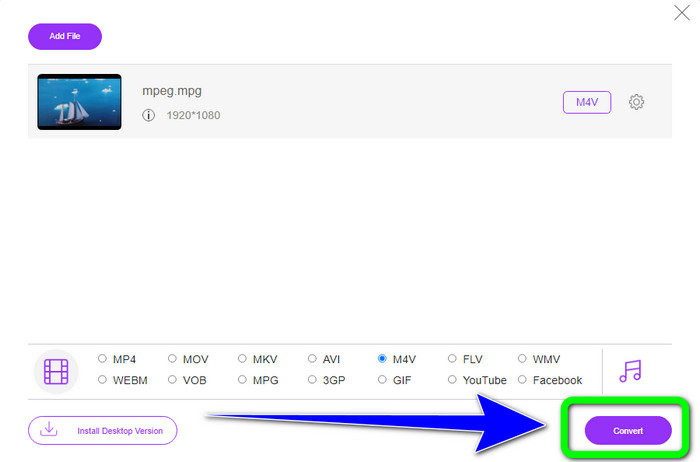
Del 4: Vanliga frågor om att konvertera MPEG till M4V
Hur använder man FFmpeg för att konvertera MPEG till M4V?
Ladda ner FFmpeg på din dator. Öppna sedan din kommandotolk. Byt kommandoraden till "Skrivbord". Konverteringskommandot börjar med FFmpeg -i, följt av namnet och filtypen för källfilen, samt namnet och filtypen för utdatafilen. Tryck sedan på "Enter" och vänta på konverteringsprocessen. Efter konverteringen ser du din konverterade fil på skrivbordet.
Kan VLC konvertera MPEG till MP4?
Ja. En populär plattformsoberoende mediaspelare, VLC kan spela alla större filtyper, inklusive MP4, MPEG, AVI, MOV och mer. Spelaren kan användas för att snabbt och enkelt konvertera dina MPG-filer till MP4 eftersom det också möjliggör filkonvertering.
Kan jag använda ett utmärkt onlineverktyg för att konvertera MPEG-filer till andra format?
Ja självklart! Du kan använda FVC gratis videokonverterare online. Detta onlineverktyg kan omedelbart konvertera din MPEG-fil till andra format utan att ändra videokvaliteten.
Slutsats
De två metoderna som visas ovan är den bästa lösningen på konvertera MPEG till M4V filformat. Du kan använda Video Converter Ultimate om du vill ha en nedladdningsbar konverterare. Och om du föredrar att använda ett onlineverktyg kan du använda det FVC gratis videokonverterare online.



 Video Converter Ultimate
Video Converter Ultimate Skärminspelare
Skärminspelare



